Başlangıç Programları Nasıl Kaldırılır
Başlangıç Programları nasıl kaldırılır, bu yöntemle Bilgisayarınızı daha hızlı başlatın.
Zamanla bir Windows PC, PC’yi veya dizüstü bilgisayarınızı ilk açtığınızda otomatik olarak başlayan bir uygulama koleksiyonu oluşturur.
Bunlardan bazıları yararlıdır “örneğin, bunları etkinleştirmek için hatırlamanız gerekmediğinde en iyi şekilde çalışan bulut senkronizasyon hizmetleri” ancak hepsi gerekli değildir.
Açılış listesindeki her program, güç düğmesine basmanız ve bilgisayarınızın kullanıma hazır olması arasında biraz daha fazla zaman ekler. Neyse ki, Windows 10’un hızlanması ve gecikmeye neden olan şeyleri görmek ve gerekmeyen programları hızla kaldırmak çok kolay.
Görev Yöneticisi’ni kullanarak başlangıç programlarını görüntüleme
Görev Yöneticisi’nde başlangıç programlarını değiştirebilirsiniz.
Başlatmak için aynı anda Ctrl + Shift + Esc tuşlarına basın. Veya masaüstünün alt kısmındaki görev çubuğunu sağ tıklayın ve görüntülenen menüden Görev Yöneticisi’ni seçin.
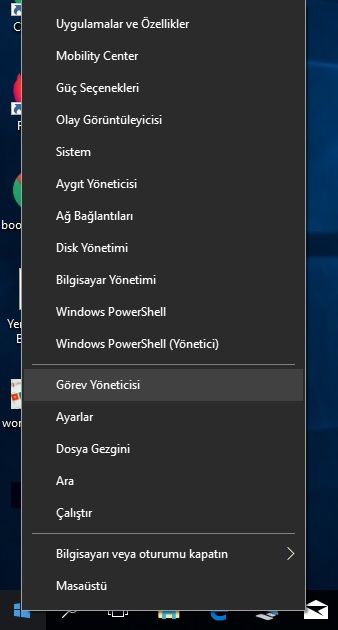
Windows 10‘daki diğer bir yol, Başlat Menüsü simgesini sağ tıklatıp Görev Yöneticisi’ni seçmektir.
Yardımcı program ilk kez çalıştırıldığında, sisteminizde şu anda çalışan programlar varsayılan olacaktır. İhtiyacınız olan bilgilere erişmek için imleci aşağıya, yazının sol alt köşesinde “Diğer ayrıntılar”. Bu üzerine tıklayın.
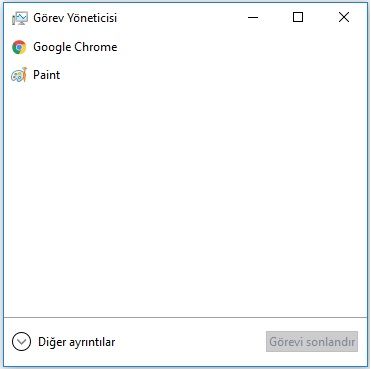
Artık arka plan işlemleri ve şu anda kullanmakta oldukları kaynaklar dahil olmak üzere görüntülenen bir bilgi zenginliği göreceksiniz.
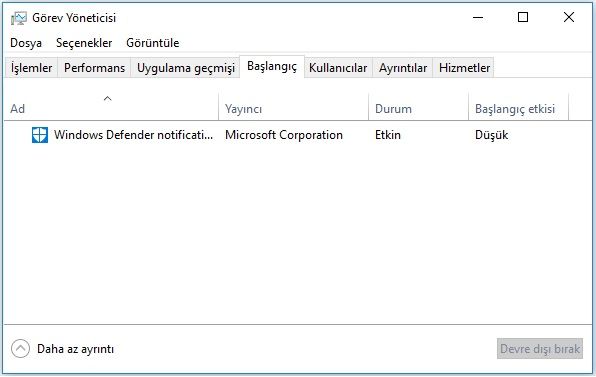
Başlangıç
Başlangıç öğelerini bulmak için, Başlangıç işaretli olan üst kısımdaki sekmeyi tıklayın.
Bu, bilgisayarınızı açtığınızda yüklenebilecek her şeyin bir listesini görüntüler.
Listedeki her şey gerçekte etkinleştirilmediğinden, Durum sütununa dikkat etmek önemlidir. Devre Dışı olarak işaretlenmiş bir öğe varsa, başlatma sırasına yüklenmeyeceği için onu yok sayabilirsiniz.
Materyalleri basitleştirmek için Durum sütununu tıklayın. Böylece öğeleri etkin ve devre dışı bırakılmış uygulamaların gruplarına ayırın.
Görev Yöneticisi’ni kullanarak Başlangıç programları nasıl kaldırılır
Başlangıç sıranızın bir parçası olarak istemediğiniz uygulamaları görürseniz, bunları kaldırmak çok kolaydır.
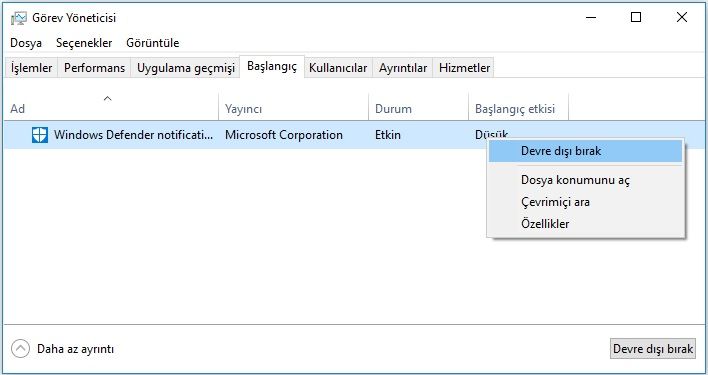
İlgili uygulamaya sağ tıklayın, ardından açılır menüden Devre Dışı Bırak seçeneğini seçin.
Uygulama listede kalacak, ancak makinenizi açtığınızda artık otomatik olarak başlatılmayacak. Tekrar etkinleştirmek için sadece sağ tıklayın ve Etkinleştir’i seçin.
Not: Bilgisayarınızın açılışında başlayan bir Antivirüs yazılımı veya Malware temizleme araçları‘ndan herhangi biriyse. Devre dışı bırakmayın, Güvenlik için açılışta bu tür programların çalışması faydalıdır.
Bu işlemlerin yürürlüğe girmesi için bilgisayarınızı yeniden başlatmanız gerektiğini unutmayın.
İlginizi çekebilir:
- Windows 10 hızlandırma Yöntemi 2018
- Windows 10 nasıl kaldırılır – Windows 7 veya 8’e dönüş
- Windows 10 Yedekleme Yasıl Yapılır?
- Klavye kısayolları ile Windows 10 daha kolay

